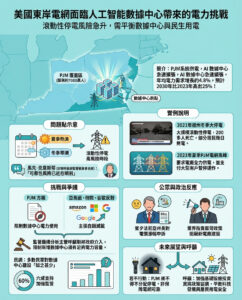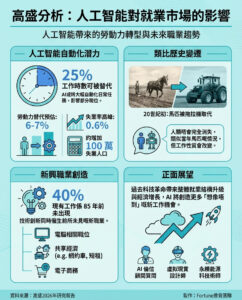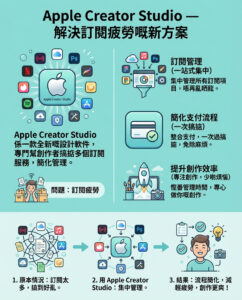教你點樣喺 macOS Tahoe 裏面恢復 Launchpad
蘋果即將推出嘅 macOS Tahoe 帶來全新設計、更強嘅 Apple 智能功能,仲有新嘅 Preview 預覽應用程式,但其中一個最大嘅改變就係 Spotlight 搜索功能嘅全面革新。新嘅 Spotlight 加入 AI 智能,可以做更多動作,例如用快捷指令幫你總結文件、發送相片等等。不過,呢個新 Spotlight 同時亦取消咗大家好鍾意嘅 Launchpad。
對於平時習慣用 Launchpad 開啟啲唔知名但對工作流程好重要嘅應用程式嘅用家嚟講,macOS Tahoe 推出後呢個改動可能會令你唔係幾習慣。
而家就教大家點樣用 Terminal 命令喺 macOS Tahoe 裏面重設返 Launchpad,方法如下:
1. 用管理員帳戶打開 Terminal(喺「應用程式」>「工具程式」入面搵到)。
2. 輸入以下命令,然後按 Return:
“`
sudo mkdir -p /Library/Preferences/FeatureFlags/Domain
“`
3. 輸入你 Mac 嘅密碼,再按 Return。
4. 接住輸入以下命令,再按 Return:
“`
sudo defaults write /Library/Preferences/FeatureFlags/Domain/SpotlightUI.plist SpotlightPlus -dict Enabled -bool false
“`
5. 重新啟動你嘅 Mac,咁你就可以再次使用舊版 Spotlight 同埋 Launchpad。
如果你之後想再用返蘋果新嘅 Spotlight,放棄 Launchpad,只要跟返以上步驟,但第 4 步改用以下命令:
“`
sudo defaults write /Library/Preferences/FeatureFlags/Domain/SpotlightUI.plist SpotlightPlus -dict Enabled -bool true
“`
重啟 Mac 後就會回復到全新 macOS Tahoe Spotlight,Launchpad 就唔會再出現。
現在你已經知道點樣喺 macOS Tahoe 裏面搵返 Launchpad,大家可以自己決定究竟係咪真係需要用返呢個功能。
—
評論與啟示
macOS Tahoe 新 Spotlight 用 AI 來提升功能,確實係一個技術上嘅進步,令用戶可以更方便快捷地完成複雜操作,例如文件摘要或者圖片分享,呢啲都係未來智能系統嘅趨勢。
不過,蘋果取消 Launchpad 呢個舉動,反映咗佢哋想簡化用戶介面,推動用戶轉用新嘅搜尋體驗。但對於習慣用 Launchpad 以視覺化方式瀏覽應用嘅用家,其實係一大挑戰。因為 Launchpad 就好似 iOS 嘅主屏幕,可以一目了然咁搵到所有 App,特別係對唔記得 App 名字嘅用家十分有用。
教大家用 Terminal 命令嚟切換返舊版 Spotlight 同 Launchpad,係一個務實嘅解決方案,但唔係人人都識用 Terminal,對一般用家嚟講可能有少少門檻。蘋果或許可以考慮喺系統設定中加入一個簡易開關,方便用戶根據需要自由切換,提升用戶體驗。
此外,呢個情況亦透露出科技發展與用戶習慣之間嘅矛盾。新技術帶嚟便利,但同時亦可能割裂咗部分用戶嘅使用習慣。如何平衡創新同兼顧用戶習慣,將會係蘋果未來設計嘅重要課題。
總括而言,macOS Tahoe 嘅 Spotlight 改版係一個值得期待嘅新功能,但用家喺接受新嘅同時,亦需要有一定嘅適應期。今次教學好實用,能夠幫助大家靈活掌控系統功能,唔好畀更新影響到正常使用。希望未來系統可以更加人性化,讓智能同易用並重。
以上文章由特價GPT API KEY所翻譯及撰寫。而圖片則由FLUX根據內容自動生成。